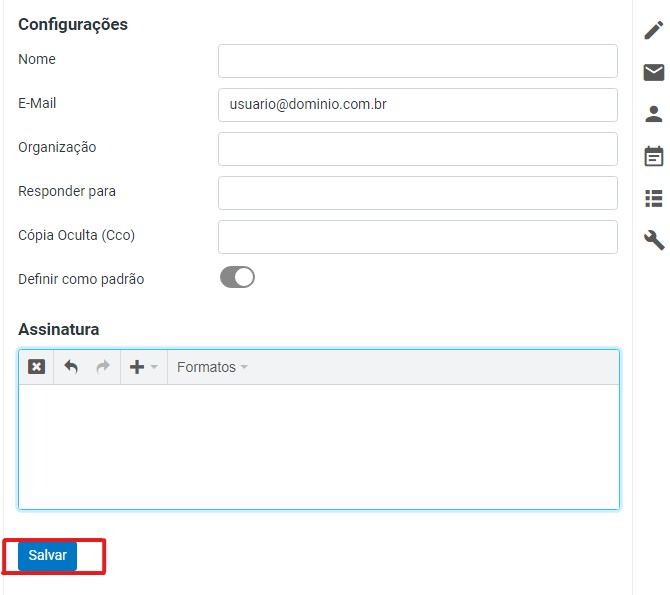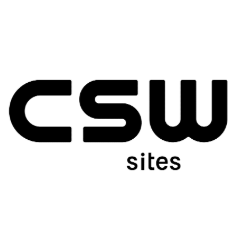Acesse o Webmail e siga as seguintes orientações:
Clique em “Configurações” (1), após o acesso a configuração clique em “Identidades” (2), e clique na conta do usuário (3).
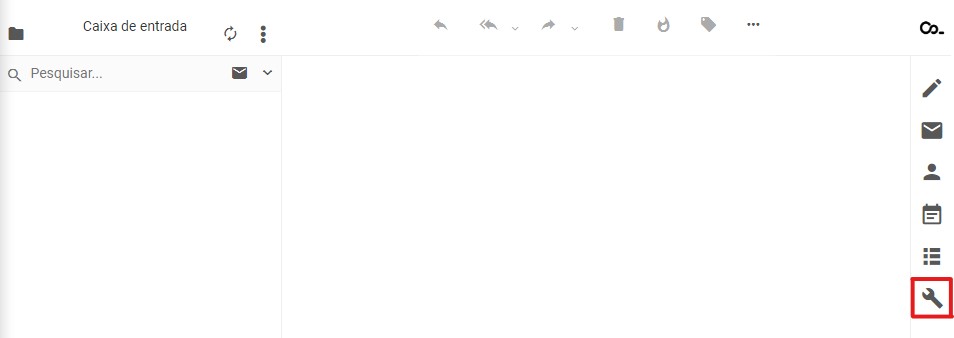
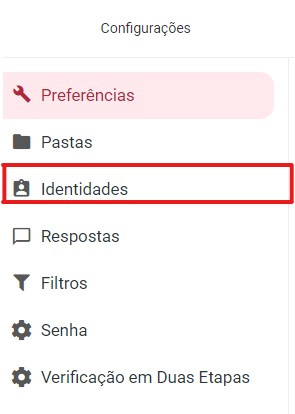
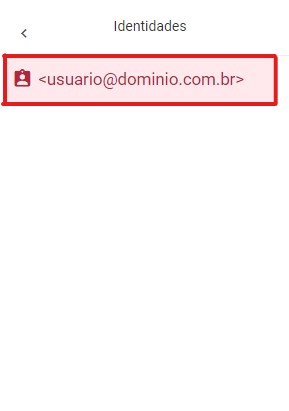
Então abrirá as opções para edição, “Editar Identidade”. Insira o “Endereço de e-mail” (4) e marque a opção “Definir como padrão” (5). Marque a opção: “Assinatura em HTML”(6), para habilitar as opções de configuração básica do texto, e também a opção de editá-la com um código HTML. Após “inserir o texto” (7) de assinatura, clique em “Salvar” (8).
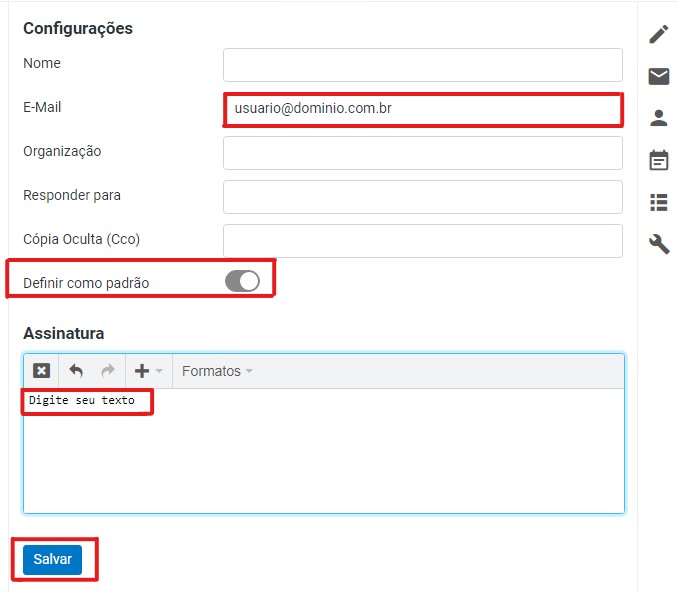
Adicionando imagem na assinatura
Para configurar uma imagem na assinatura do webmail, a mesma deve estar salva em um servidor disponível na web. O webmail funciona semelhante aos clientes de e-mail desktop, neles a imagem fica salva na própria máquina, no caso do webmail por ser uma ferramenta web, a imagem da assinatura deve estar disponível na internet.
Realize o acesso ao FTP e no diretório raiz crie uma pasta chamada “Assinatura” ou o nome que o cliente desejar.
Após a criação da pasta, realize o upload da imagem desejada na assinatura para a mesma. Para realizar o upload da imagem, clique duas vezes na pasta qual deseja salvar a imagem, de modo que acesse esta pasta. Na listagem de diretórios da máquina, que se apresenta no Filezilla do lado esquerdo, selecione a imagem a ser realizado o upload, clique com o botão direito sobre a imagem, clique em upload.
Teste a visualização da imagem acessando no navegador o endereço da imagem.
Acesse novamente o Webmail e siga os passos descritos:
Clique em “Configurações” (1), após o acesso a configuração clique em “Identidades” (2), e clique na conta do usuário (3).
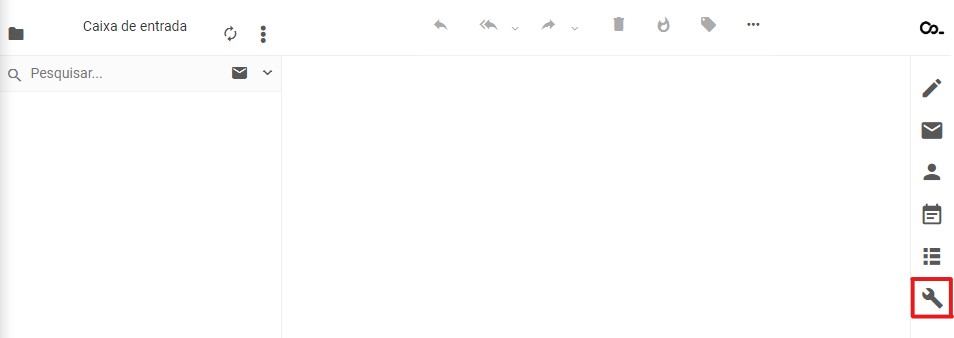
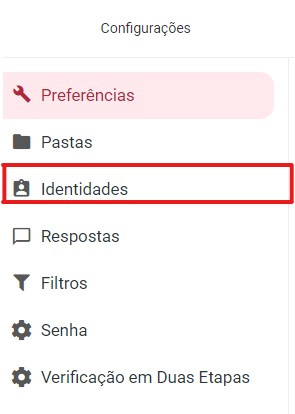
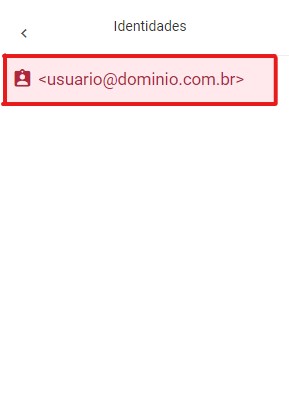
Após habilitar a opção “Assinatura em HTML”(4), clique no ícone ( + )(5) para edição do código HTML da assinatura.
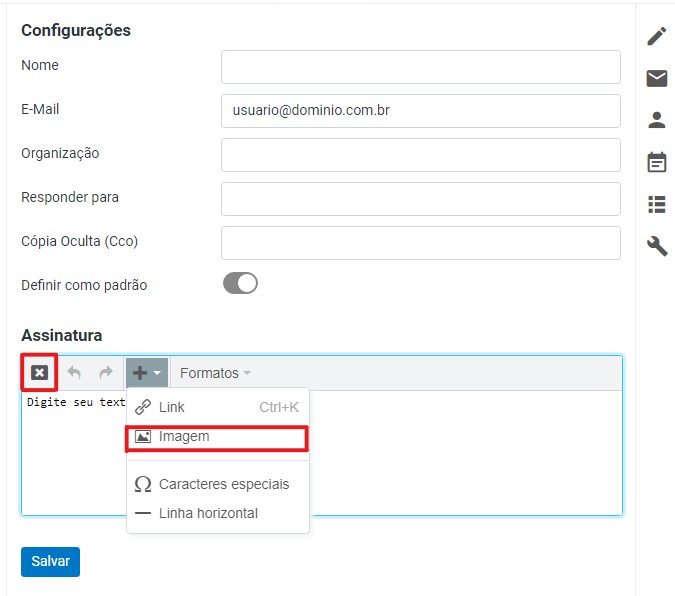
Insira o código abaixo que irá inserir a imagem na assinatura:
Substitua o link pelo da imagem da assinatura no servidor (6) que foi testado anteriormente, defina o tamanho e clique em “Ok” (7).
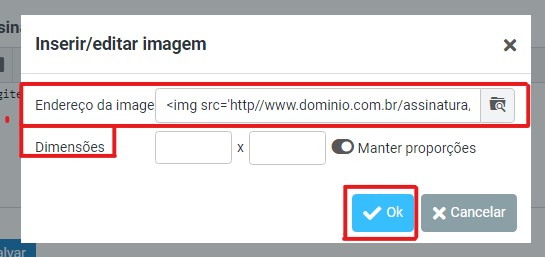
Então o editor irá fechar e a imagem da assinatura já estará inserida. Após isto clique em “Salvar” (8).